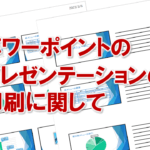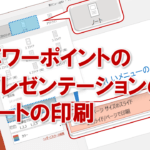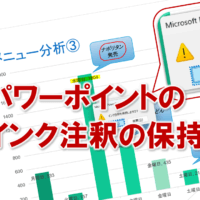パワーポイントのプレゼンテーションのノートへ入力する
パワーポイントの「ノートペイン」とは、作業中のスライドに補足説明を書き込む領域のことです。ノートペインは、ステータスバーの ノート をクリックすることで、表示/非表示を切り替えられます。
それでは、ノートペインを表示して、ノートペインの領域を拡大してみましょう。
また、スライド5のノートペインに補足説明を入力してみましょう。
①スライド1を選択します。
②ステータスバーの ノート をクリックします。
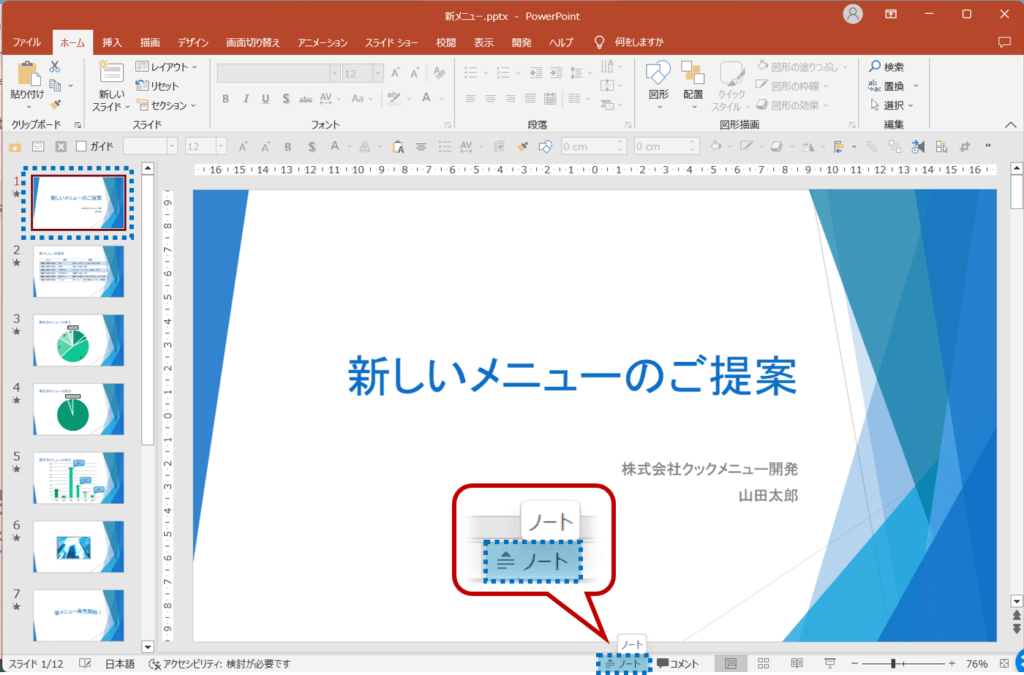
ノートペインが表示されます。
③スライドペインとノートペインの境界線をポイントします。
マウスポインターの形が変わります。
④図のようにドラッグします。
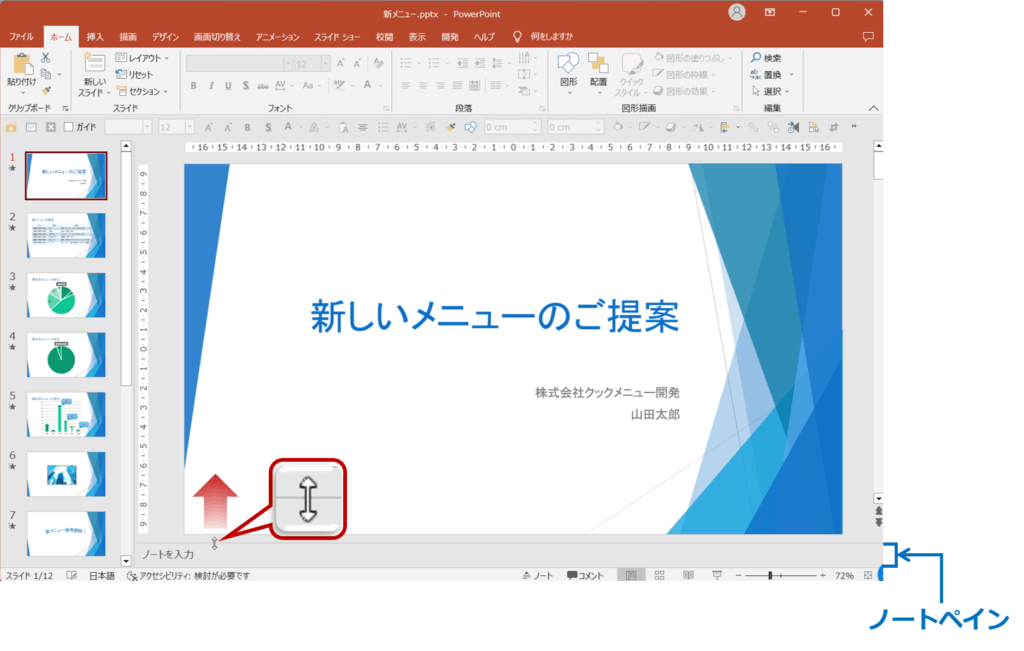
ノートペインの領域が拡大されます。
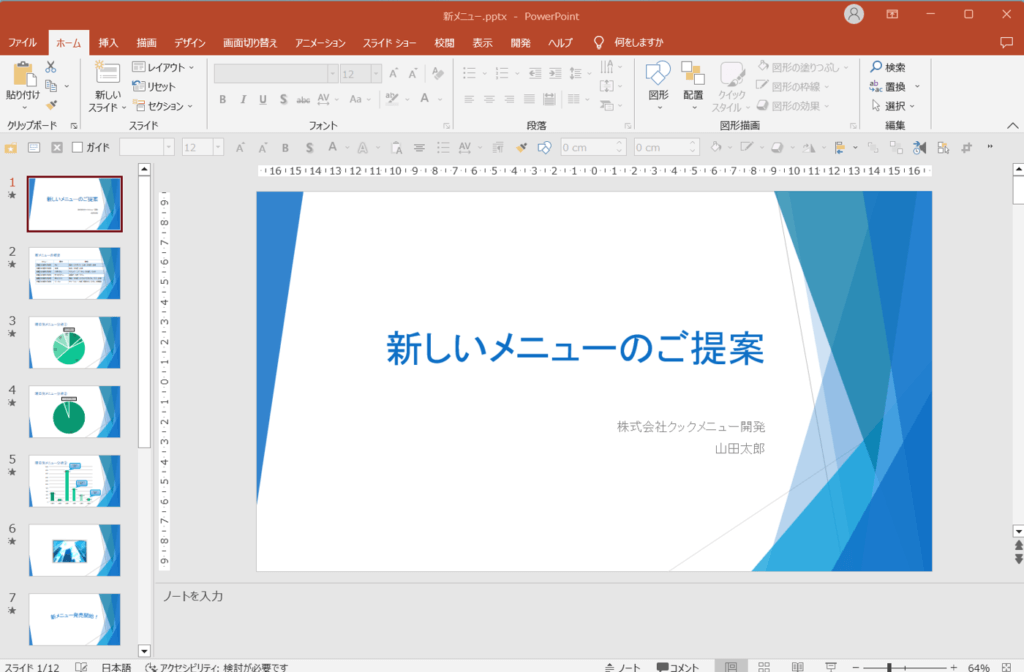
⑤スライド5を選択します。
⑥ノートペインの内をクリックします。
ノートペインにカーソルが表示されます。
⑦次の文章を入力します。
「ナポリタン発売により、売上が激増した。しかしながら、ラーメンに関しては期待ほど売り上げが改善されなかった。」
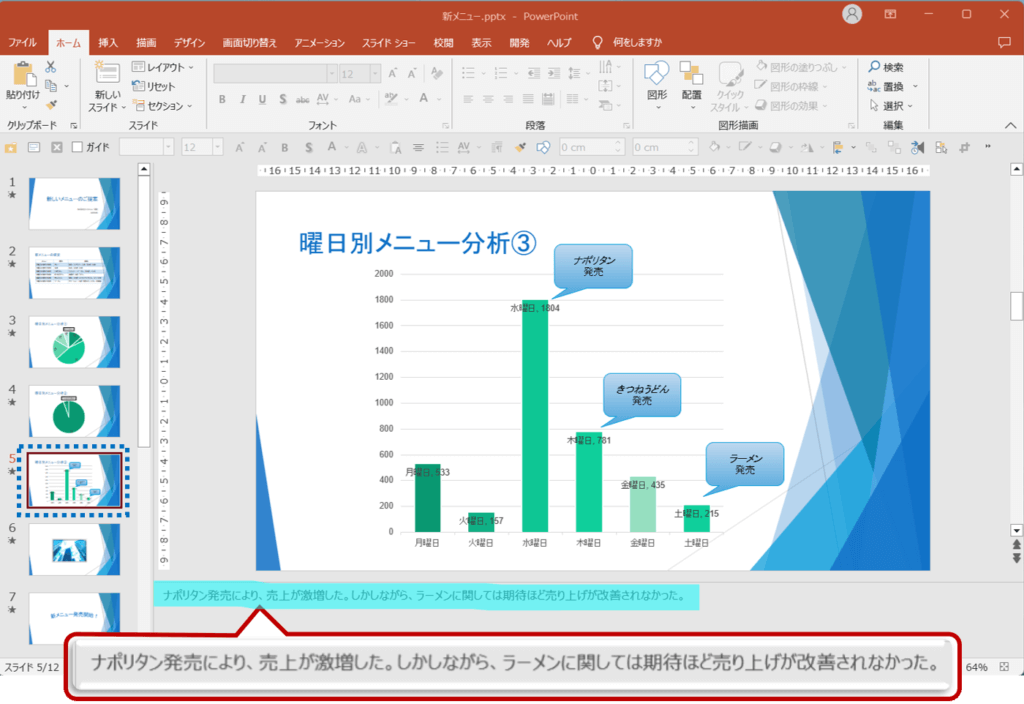
ノートへのオブジェクトの挿入
ノートには文字だけではなく、グラフや図形などのオブジェクトを挿入することができます。オブジェクトの入力は、ノート表示モードで行います。
ノート表示モードに切り替える方法は、次のとおりです。
・表示タブ>プレゼンテーションの表示グループのノート表示
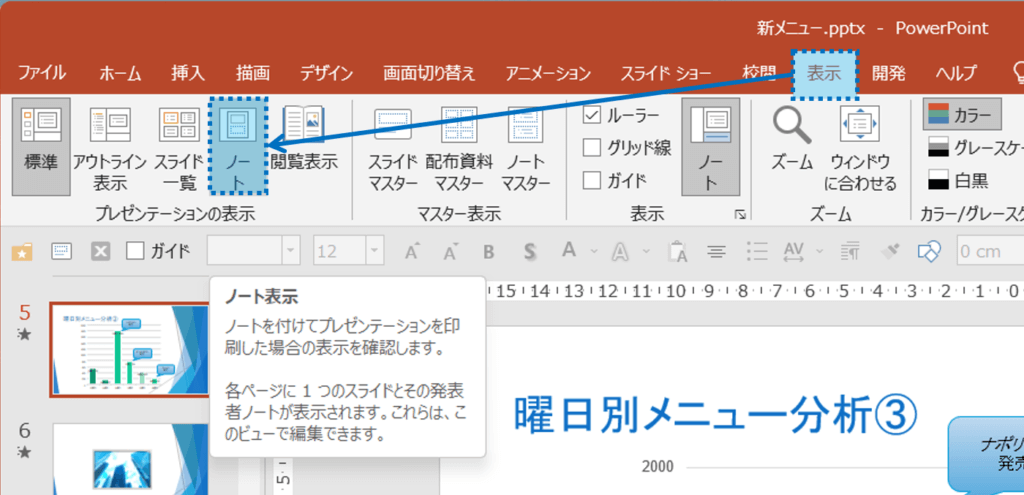
パワーポイントのプレゼンテーションのノートに関する説明は以上です。
これでアナタもパワーポイントのプレゼンテーションのノートを理解してくださいね。
■よく読まれている記事はこちらです
- 都道府県別、市区町村別で地図を色分け、色塗りしたい!!
- オブジェクトの大きさや形が勝手に変更されないようにする
- 画像の部分的なぼかしのテクニック
- 「スライドショーの表示モニター」を選択し、プレゼンをスマートに!
- パワーポイントでRGBを確認する方法
-
カテゴリー
- オンラインマニュアル, パワーポイント, 基礎知識 タグ
- PowerPoint, パワーポイント